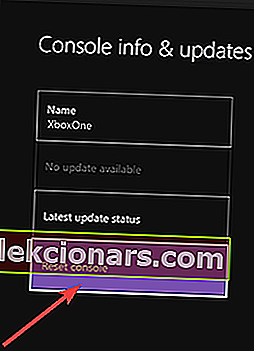- Mõnikord ei tunne teie Xbox One välist draivi ära. Kui otsite lahendusi, lugege üksikasjalikku juhendit allpool olevast artiklist.
- Esimesed sammud on Xboxi taaskäivitamine, välise mäluseadme eemaldamine ja uuesti ühendamine ning selle ühendamine Xboxi teise USB-porti, et näha, kas see on tuvastatud.
- Xbox One'i probleemide parandamise jaotises on kõik selle teemaga seotud artiklid.
- Kui te ei leia Xboxi probleemi üles, kontrollige meie Xboxi tõrkeotsingu jaoturit.

LAHENDATUD: Xbox One ei tunne ära välist kõvaketast
- Esialgsed sammud
- Lülitage konsool toite sisse
- Veenduge, et teie väline meediumimälu vastab Xbox One nõuetele
- Värskendage oma Xbox One'i
- Reguleerige salvestamiseks toitehaldust
- Lähtestage Xbox One operatsioonisüsteem
Xbox One on Microsofti 8. põlvkonna videomängukonsool ning algsete Xboxi ja Xbox 360 järelkontroll.
Konsool installib iga mängu täielikult kõvakettale, kuid mõned mängud võivad olla üsna massiivsed ja need suudavad 500 GB kõvaketta üsna kiiresti täita.
Õnneks saate täiendava salvestusruumi saamiseks osta välise kõvaketta ja ühendada selle Xbox One'iga.
Mõnikord võib juhtuda, et teie Xbox One ei tunne välist draivi ära.
Kui olete sellises olukorras ja otsite lahendusi, lugege seda artiklit edasi, et teada saada, kuidas seda parandada.
Xbox One'i tuvastamata välise draivi parandamise toimingud
1. lahendus: esialgsed sammud
Esmalt peaksite proovima mõnda asja. Need on väga lihtsad ja intuitiivsed lahendused, kuid võivad säästa palju vaeva:
- Taaskäivitage Xbox One, kuna see on kiire lahendus, mis tavaliselt aitab paljudel juhtudel
- Eemaldage välisseade ja ühendage see uuesti
- Ühendage oma väline mäluseade Xbox One konsooli teise USB-porti
- Kontrollige oma arvuti välist kõvaketast, kas see on tuvastatud.
2. lahendus: lülitage konsool toite sisse
Teine soovitus on viia läbi raske toitetsükkel:
- Lülitage konsool välja, hoides umbes 10 sekundit konsooli esiküljel olevat Xboxi nuppu. Konsool lülitub välja.
- Lülitage konsool uuesti sisse, vajutades konsoolil olevat Xboxi nuppu või kontrolleri Xboxi nuppu
Märkus . Kui te ei näe konsooli taaskäivitamisel rohelist käivitamise animatsiooni, korrake ülalkirjeldatud samme. Hoidke toitenuppu all, kuni konsool täielikult välja lülitub.
3. lahendus: kontrollige Xbox One'i kõvaketta nõudeid
Tootja sõnul peab mängude ja rakenduste Xbox One'ist salvestamiseks välise mäluseadme vastama allpool nimetatud nõuetele:
- See kasutab USB 3.0 ühendust. Kui kasutate USB-jaoturit, peab jaotur olema ka USB 3.0 või uuem.
- Selle mälumaht on 256 GB või suurem.
- Sellel on vahesein.
- Konsooliga pole korraga ühendatud rohkem kui kolm salvestusseadet.
Kui mõned nõuded ei ole täidetud, teate vähemalt, et see on riistvaraprobleem.
4. lahendus: värskendage oma Xbox One'i
Võib juhtuda, et teie Xbox One-l on värskeid värskendusi ootel. Välise salvestusruumi tuvastamiseks saate oma konsooli püsivara käsitsi värskendada.
Konsooli värskendamiseks toimige järgmiselt.
- Juhendi avamiseks vajutage Xboxi nuppu
- Valige Süsteem ja minge menüüsse Seaded
- Valige Süsteem ja seejärel minge jaotisele Värskendused
- Kui näete, et värskendus on saadaval, peate selle installima
Pärast värskenduse installimist minge tagasi jaotisse Seaded, valige Süsteem ja seejärel Salvestusruum ning kontrollige, kas teie seade kuvatakse loendis.
Lahendus 5. Reguleerige salvestamiseks toitehaldust
Teine hea soovitus on kontrollida oma toiteseadeid. Selleks:
- Juhendi avamiseks vajutage Xboxi nuppu ja valige System
- Avage Seaded ja valige Toide ja käivitus
- Valige Toiterežiim ja käivitus ning veenduge, et toite režiimiks oleks seatud Automaatne sisselülitamine
- Tühistage valiku valik Kui Xbox on välja lülitatud, lülitage salvestusruum välja
Lahendus 6. Lähtestage Xbox One operatsioonisüsteem
Konsooli opsüsteemis võib olla probleem, mistõttu Xbox One ei tunnista välist salvestusruumi. Lähtestamise saab teha ilma mänge või rakendusi kustutamata.
Selleks:
- Juhendi avamiseks vajutage Xboxi nuppu ja valige Seaded
- Valige Kõik seaded ja seejärel Süsteem
- Minge jaotisse Konsooli teave ja värskendused ning valige
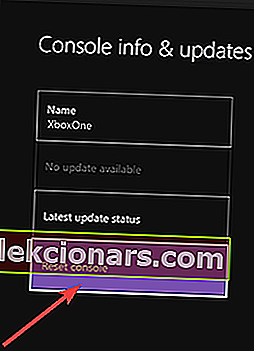
- Kui küsitakse, kas soovite konsooli lähtestada, valige Lähtesta ja jätke minu mängud ja rakendused alles . Seega lähtestab operatsioonisüsteem potentsiaalselt rikutud andmed kustutamata teie mänge või rakendusi
Loodame, et ülaltoodud lahendused aitasid teil probleemi lahendada ja Xbox One tuvastas teie välise kõvaketta. Loodetavasti on teil nüüd rohkem ruumi oma mängude salvestamiseks.
Kui teil on muid ettepanekuid või lahendusi, andke meile sellest teada allpool olevast kommentaaride jaotisest.
KKK: Lisateave Xboxi väliste kõvaketaste kohta
- Kuidas saada Xbox One oma välise kõvaketta tuvastamiseks?
Veenduge, et olete installinud kõik värskendused, ja proovige konsooli toide sisse lülitada. Kui see tundub liiga keeruline, järgige selle probleemi lahendamiseks meie sammhaaval juhiseid.
- Mis vormingus peab Xbox One jaoks olema väline kõvaketas?
- Mis vormingus peab USB olema Xbox One jaoks?
- Toimetaja märkus: see postitus avaldati algselt 2018. aasta novembris ja seda on värskuse, täpsuse ja igakülgsuse huvides värskendatud, ajakohastatud 2020. aasta märtsis.